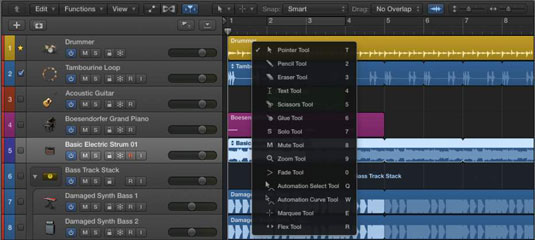Įrankiai reiškia darbą. Tačiau „Logic Pro X“ yra pramoga. Taigi pagalvokite apie savo įrankių dėžę kaip apie linksmą dėžutę. Įrankių juostoje takelių srityje yra keletas įrankių, su kuriais galite žaisti.
Kita svarbi klavišų komanda yra T. Ši klavišo komanda atidaro įrankių meniu. Keliuose languose, įskaitant takelių sritį ir daugumą redaktorių, paspaudus T atidaromas įrankių meniu. Galite pasirinkti įrankį naudodami žymeklį arba dešinėje pateiktas sparčiuosius klavišus.
Atminkite, kad numatytojo žymeklio įrankio spartusis klavišas taip pat yra T, o tai suteikia jums veiksmingą darbo eigą, kai galite du kartus paspausti T, kad greitai sugrįžtumėte prie žymeklio.
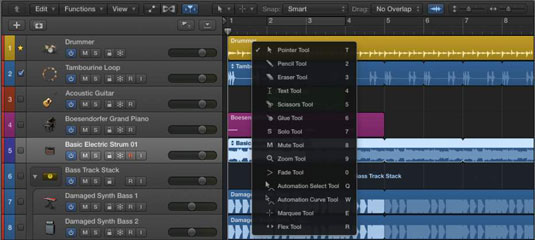
Štai kas yra įrankių meniu:
-
Rodyklė: žymeklis yra numatytasis daiktų pasirinkimo ir perkėlimo įrankis. Naudodami žymiklio įrankį galite nukopijuoti elementus, vilkdami juos mygtuku Option. Užfiksavus regionų kampus ir kraštus, žymeklis gali laikinai įgauti aprašomąją formą, kaip papildomų žymeklio funkcijų rodiklį.
Užveskite žymeklį ant viršutinės dešiniosios srities pusės, kad paverstumėte žymeklį kilpos įrankiu. Kai įjungtas kilpos įrankis, regiono kampą vilkdami į dešinę, regionas sukasi kilpą. Užveskite žymeklį ant apatinės regiono dešinės pusės, kad pakeistumėte srities ilgį, kai vilkite kampą. Greitai įsisavinsite žymeklį, nes tai bus dažniausiai naudojamas įrankis.
-
Pieštukas: pieštuko įrankis yra panašus į žymeklio įrankį, nes juo taip pat galima atlikti kilpą, vilkti, keisti ilgį ir net pasirinkti regionus bei kitus įvykius. Pieštukas išskirtinis yra tuo, kad spustelėjus tuščias takelio sritis sukuriami regionai. Atminkite, kad jei projektas nebuvo išsaugotas ir spustelėsite tuščią sritį pieštuko įrankiu, jūsų bus paklausta, kaip atidaryti garso failą.
-
Trintukas: trintuko įrankis pašalina regionus ir įvykius iš takelių srities. Jei pasirinksite kelis regionus arba įvykius ir spustelėsite vieną iš jų naudodami trintuko įrankį, visi pasirinkti elementai bus ištrinti. Šis įrankis nėra labai naudojamas, nes paspaudus Ištrinti gaunamas toks pat efektas.
Tačiau jei ketinate ištrinti kelis elementus iš eilės, spustelėti trintuko įrankiu yra greičiau nei pasirinkti kiekvieną elementą po vieną ir po kiekvieno paspausti Delete. O jei bandote dalyvauti „Logic Pro“ redagavimo olimpinėse žaidynėse, kiekvienas klavišo paspaudimas yra svarbus.
-
Tekstas: pasirinkę teksto įrankį galite pervardyti regionus ir kitus įvykius.
-
Žirklės: naudokite žirkles, kai norite padalinti daiktus. Žirklių įrankis turi specialią funkciją „Option“ spustelėjimas, kuri gali padalinti sritį į vienodo ilgio dalis. Taip pat galite spustelėti ir vilkti žirklių įrankį virš regiono, kad rastumėte tinkamą vietą padalinti.
-
Klijai: klijų įrankis sujungia pasirinktus elementus. Taip pat galite spustelėti ir vilkti virš elementus, kad pasirinktumėte juos prieš sujungdami.
-
Solo: naudokite solo įrankį, kai norite klausytis tik vieno regiono. Naudodami solo įrankį spustelėkite ir laikykite nuspaudę regioną, kad jį išgirstumėte. Taip pat galite vilkti solo įrankį per regioną ir klausytis, ką jis liečia. Procesas vadinamas šveitimu.
-
Nutildyti: nutildymo įrankis nutildo arba įjungia elementus ir kitus pasirinktus elementus, kuriuos paliečia. Galite pasirinkti kelis elementus ir nutildyti arba įjungti juos visus vienu metu arba tiesiog spustelėkite bet kurį regioną, kad jį nutildytumėte arba įjungtumėte.
Nutildymo įrankis yra naudingas išdėstymo įrankis, nes galite greitai išgirsti, kaip muzikos dalys skambės be nutildytos dalies. Naudoti nutildymo įrankį regione dažnai yra geriau nei ištrinti regioną, jei nesate tikri, kad norite redaguoti.
-
Mastelio keitimas: Šiame skyriuje anksčiau išmokote naudoti mastelio keitimo įrankį, vilkdami valdymo ir parinkties klavišus pėdsakų srityje. Taip pat galite pasirinkti jį kaip įrankį įrankių meniu, o tai daryti retai reikia, nebent pamiršite klavišo komandą, o tai mažai tikėtina, nes ją naudosite tiek daug.
Kitas mastelio keitimo įrankio triukas: jei žymeklis yra virš tuščios takelių srities dalies, tereikia paspausti Option, kad žymeklis taptų mastelio keitimo įrankiu.
-
Išblukimas: Naudodami išblukimo įrankį galite padidinti ir sumažinti savo garso regionų garsumą, atitinkamai vilkdami virš srities pradžios arba pabaigos. Gali reikėti priartinti horizontaliai, kad pamatytumėte regionui pritaikytą išblukimą. Išblukimo ilgį galite redaguoti vilkdami pradžios arba pabaigos tašką išblukimo įrankiu. Taip pat galite reguliuoti išnykimo kreivę vilkdami aukštyn arba žemyn pradžios ir pabaigos taškuose.
-
Automatikos pasirinkimas: kai automatizavimas aktyvus, automatikos pasirinkimo įrankis leidžia pasirinkti automatizavimo duomenis redaguoti. Norėdami įjungti automatizavimo įrankius, reikia pasirinkti Rodyti išplėstinius įrankius išplėstinių nuostatų srityje.
-
Automatizavimo kreivė: galite sulenkti automatizavimo kreivę vilkdami ją automatizavimo kreivės įrankiu.
-
Pažymėjimas: naudokite palapinės įrankį regionams ir regionų dalims pasirinkti ir redaguoti. Vilkite žymėjimo įrankį virš objektų, kuriuos norite pasirinkti arba redaguoti. Atlikę pasirinkimą naudodami žymėjimo įrankį, transporto priemonėje spustelėję Paleisti projektas bus pradėtas pasirinkimo pradžioje, o atkūrimas bus sustabdytas pasirinkimo pabaigoje.
Palapinės pasirinkimas taip pat gali būti naudojamas perforavimo įrašymui. Palapinės įrankis yra lankstus.
-
Flex: pasirinkę lankstymo įrankį galite paimti garso srities bangos formą, kad galėtumėte ja manipuliuoti ir pakeisti jos ritmą. Lankstus įrankis neleis išmesti įrašų, kuriuose yra klaidų, nes galėsite jas ištaisyti. Tai tarsi laiko mašina.
Jūs visada turite du įrankius. Pirmasis įrankis, pasirinktas kairiajame meniu juostos įrankių meniu, yra šiuo metu pasiekiamas įrankis. Antrasis įrankis, pasirinktas dešiniajame įrankių meniu, pasiekiamas paspaudus komandą. Galite pasirinkti bet kurį įrankį, kuris bus jūsų komandų paspaudimo įrankis.
Jei pjaustote daug regionų, padarykite žirkles kaip komandų paspaudimo įrankį. Skirtingoms darbo eigoms reikalingi skirtingi įrankiai, o komandų paspaudimo įrankis padės greitai atlikti darbą.